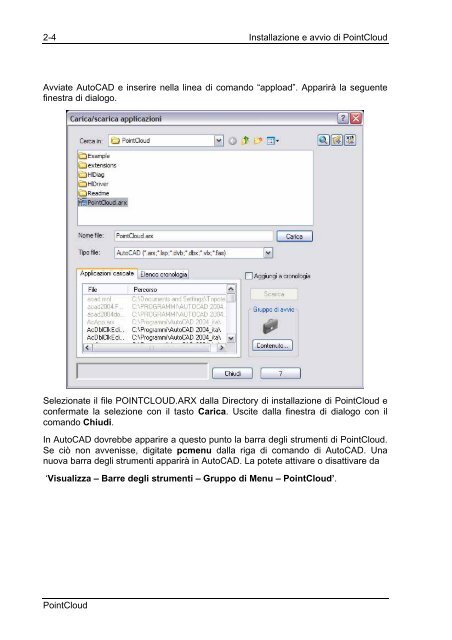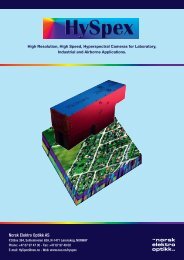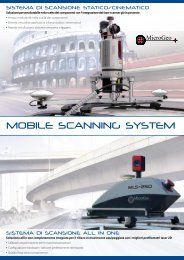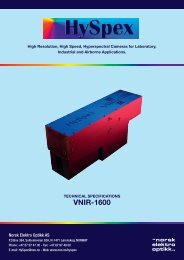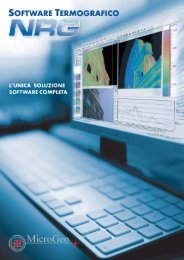Manuale - Microgeo S.r.l.
Manuale - Microgeo S.r.l.
Manuale - Microgeo S.r.l.
You also want an ePaper? Increase the reach of your titles
YUMPU automatically turns print PDFs into web optimized ePapers that Google loves.
2-4 Installazione e avvio di PointCloud<br />
Avviate AutoCAD e inserire nella linea di comando “appload”. Apparirà la seguente<br />
finestra di dialogo.<br />
Selezionate il file POINTCLOUD.ARX dalla Directory di installazione di PointCloud e<br />
confermate la selezione con il tasto Carica. Uscite dalla finestra di dialogo con il<br />
comando Chiudi.<br />
In AutoCAD dovrebbe apparire a questo punto la barra degli strumenti di PointCloud.<br />
Se ciò non avvenisse, digitate pcmenu dalla riga di comando di AutoCAD. Una<br />
nuova barra degli strumenti apparirà in AutoCAD. La potete attivare o disattivare da<br />
‘Visualizza – Barre degli strumenti – Gruppo di Menu – PointCloud’.<br />
PointCloud